如何使用CAD的多重引线
在CAD中,多重引线可以是一条引线,也可以是多条引线组合而成,是一个整体,且可以共用一个文字说明。多重引线由内容、基线、引线和箭头四个基本部分组成。各部分的设置都比较灵活,内容可以为多行文字,可以为块对象,也可以使内容为空;基线是可选的,用户可在多重引线样式中设置基线的长度;引线也是可选的,当使用引线时,可以将引线设置为直线或样条典线;箭头的风格和大小也可以在多重引线样式中设置。由于多重引线是一个统一的标注整体,因此修改和调整都很方便。
下面我们就一起来看看多重引线要如何使用以及多重引线要如何修改设置。
1. 我们先把图形绘制好,或是打开要标注的图形文件,在软件上方的菜单栏中点击【标注】,在里面找到并点击【多重引线】;
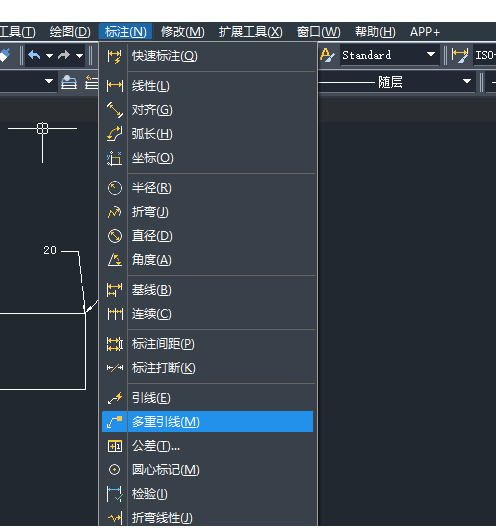
2. 接着在绘画区指定引线箭头的位置,引线基线的位置,再输入引线的内容,这样一条多重引线就绘制完成了,如下图所示:
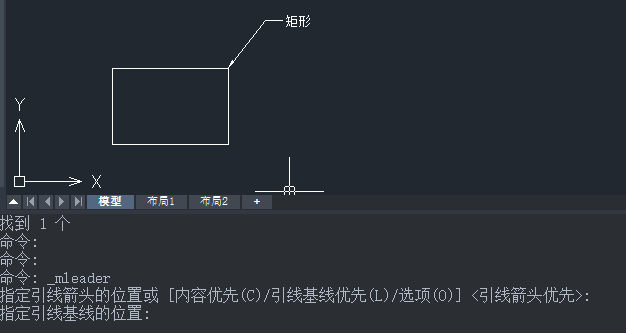
3. 如果要修改多重引线的箭头,基线等的样式,我们打开多重引线样式管理器,点击软件上方菜单栏中的【格式】,在里面找到并点击【多重引线样式】,打开多重引线样式管理器;
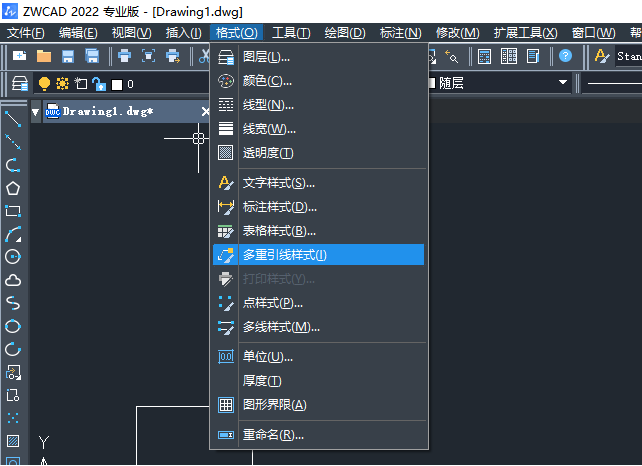
4.在弹出的对话框中,点击【修改】按钮;
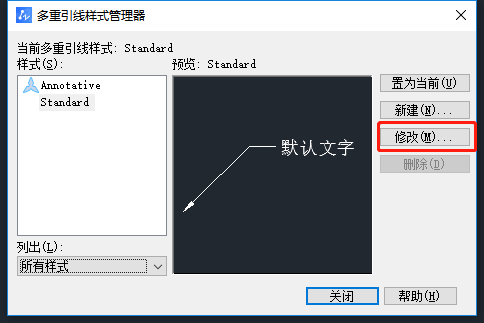
5.点击之后,就弹出了修改多重样式对话框,在引线格式这个界面,就可以对引线的线型和颜色等进行修改,以及箭头的大小,符号进行修改;还可以点进内容界面,对文字的颜色,角度等等进行修改;修改完成之后点击【确定】即可。
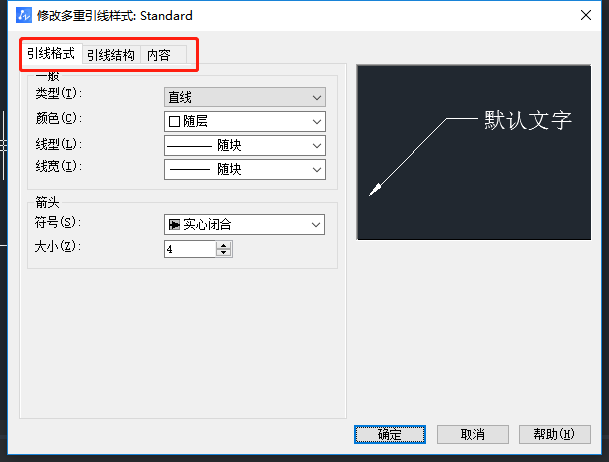
以上就是有关多重引线的基本操作和基本设置啦~
推荐阅读:CAD软件
推荐阅读:中望峰会
·2024中望教育渠道合作伙伴大会成功举办,开启工软人才培养新征程2024-03-29
·中望将亮相2024汉诺威工业博览会,让世界看见中国工业2024-03-21
·中望携手鸿蒙生态,共创国产工业软件生态新格局2024-03-21
·中国厂商第一!IDC权威发布:中望软件领跑国产CAD软件市场2024-03-20
·荣耀封顶!中望软件总部大厦即将载梦启航2024-02-02
·加码安全:中望信创引领自然资源行业技术创新与方案升级2024-01-03
·“生命鸨卫战”在行动!中望自主CAx以科技诠释温度,与自然共未来2024-01-02
·实力认证!中望软件入选毕马威中国领先不动产科技企业50榜2023-12-27
·玩趣3D:如何应用中望3D,快速设计基站天线传动螺杆?2022-02-10
·趣玩3D:使用中望3D设计车顶帐篷,为户外休闲增添新装备2021-11-25
·现代与历史的碰撞:阿根廷学生应用中望3D,技术重现达·芬奇“飞碟”坦克原型2021-09-26
·我的珠宝人生:西班牙设计师用中望3D设计华美珠宝2021-09-26
·9个小妙招,切换至中望CAD竟可以如此顺畅快速 2021-09-06
·原来插头是这样设计的,看完你学会了吗?2021-09-06
·玩趣3D:如何使用中望3D设计光学反光碗2021-09-01
·玩趣3D:如何巧用中望3D 2022新功能,设计专属相机?2021-08-10
·CAD中如何绘制扬声器?2022-07-26
·中望CAD中怎么自定义坐标系?2022-04-29
·CAD如何将图形移动到水平位置2020-02-20
·怎么编辑参照2017-02-08
· CAD填充无法显示的解决方法2018-08-13
·CAD标注箭头和文字位置重叠时怎么调整2021-05-13
·如何用CAD画三维圆环2015-10-28
· CAD UCS旋转视图的步骤2015-09-21














